Hướng dẫn cấu hình kết nối IP Phone Grandstream với tổng đài ảo
Hướng dẫn cấu hình kết nối IP Phone Grandstream với tổng đài ảo
Nơi chứa các tài liệu dành cho dịch vụ Vfone
Để đáp ứng nhu cầu của khách hàng hiện tại trên tổng đài Vfone đã tích hợp thêm tính năng mở rộng “chuyển văn bản thành giọng nói”.Với tính năng này chúng ta có thể chuyển các đoạn văn bản sang file âm thanh để làm Lời chào tổng đài,Thông báo,Nhạc chờ…Theo giọng đọc ví dụ như Giọng nam Miền Bắc,Giọng nam Miền Nam,Giọng nữ Miền Bắc,Giọng nữ Miền Nam…Và có thể lựa chọn tốc độ giọng đọc từ mức 1-20 tùy theo nhu cầu của khách hàng
Để thao tác chúng ta truy cập vào trang quản trị của tổng đài và chọn “Tính năng mở rộng” –> “Chuyển văn bản thành giọng nói” như hình ảnh bên dưới
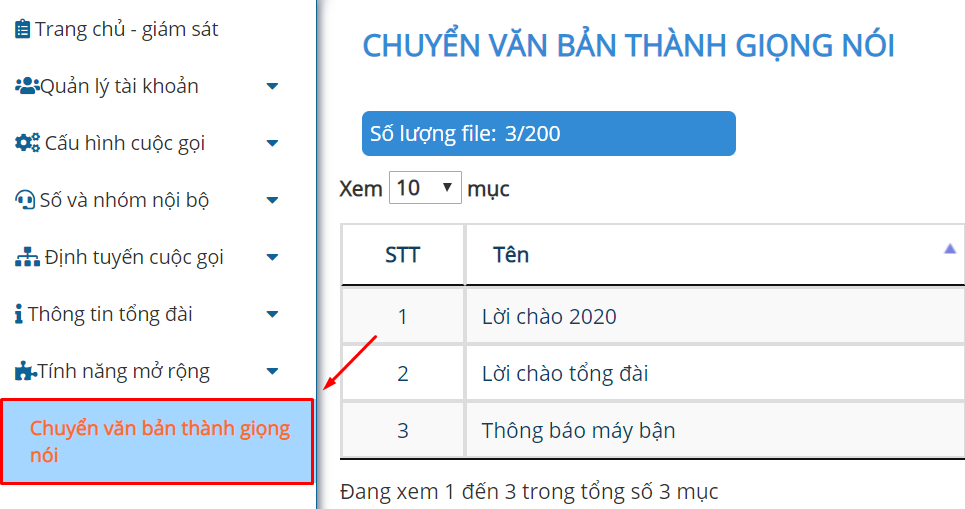
Tiếp theo chúng ta click vào Nút “Tạo file” và một giao diện hiện ra như hình ảnh bên dưới
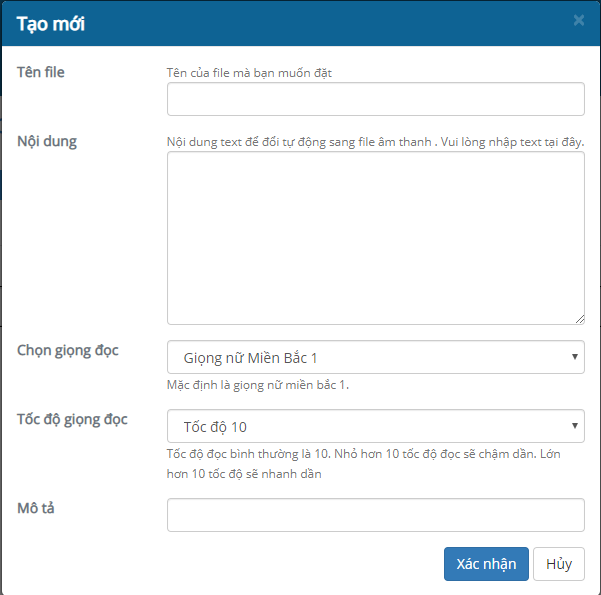
Sau đó chúng ta nhập thông tin cần thiết và thao tác như ảnh bên dưới
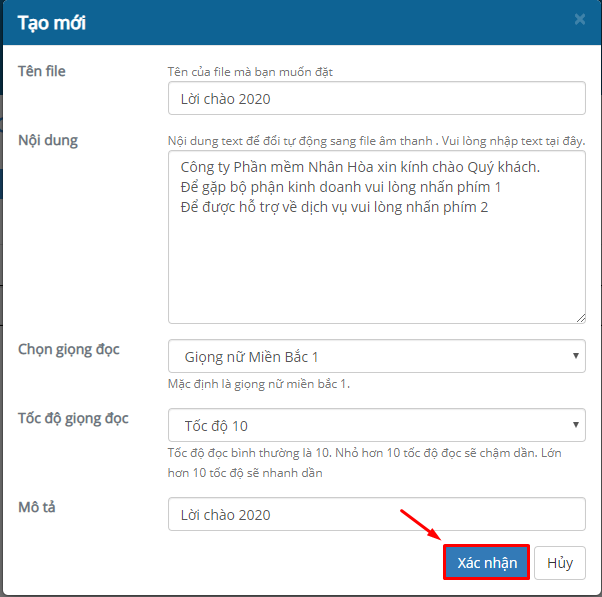
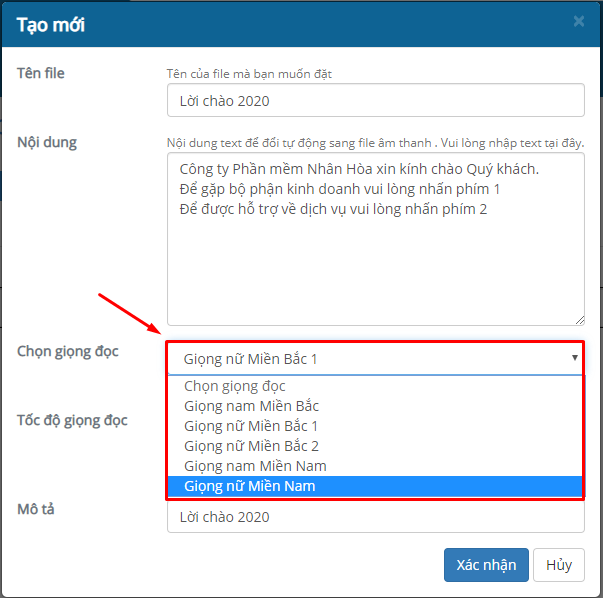
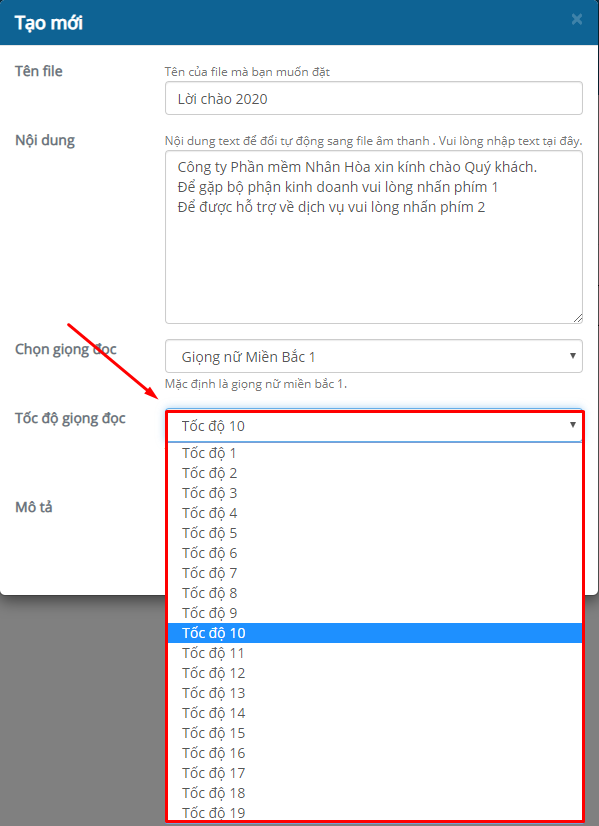
Trong đó :
Chọn giọng đọc : * Giọng nam Miền Bắc * Giọng nam Miền Nam * Giọng nữ Miền Bắc 1 * Giọng nữ Miền Bắc 2 * Giọng nữ Miền Nam
Sau khi tạo xong để nghe thử chúng ta click chọn “Tính năng mở rộng” –> “Chuyển văn bản thành giọng nói” –> click nút “Nghe” (Biểu tượng hình tai nghe) trên thanh “Công cụ” như hình ảnh bên dưới
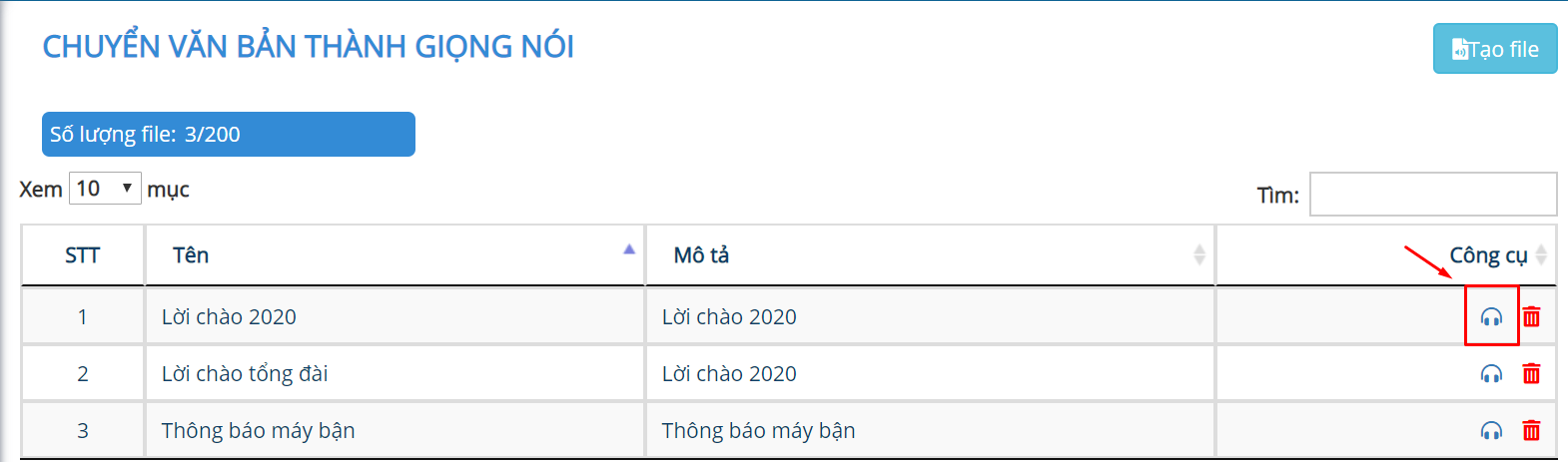
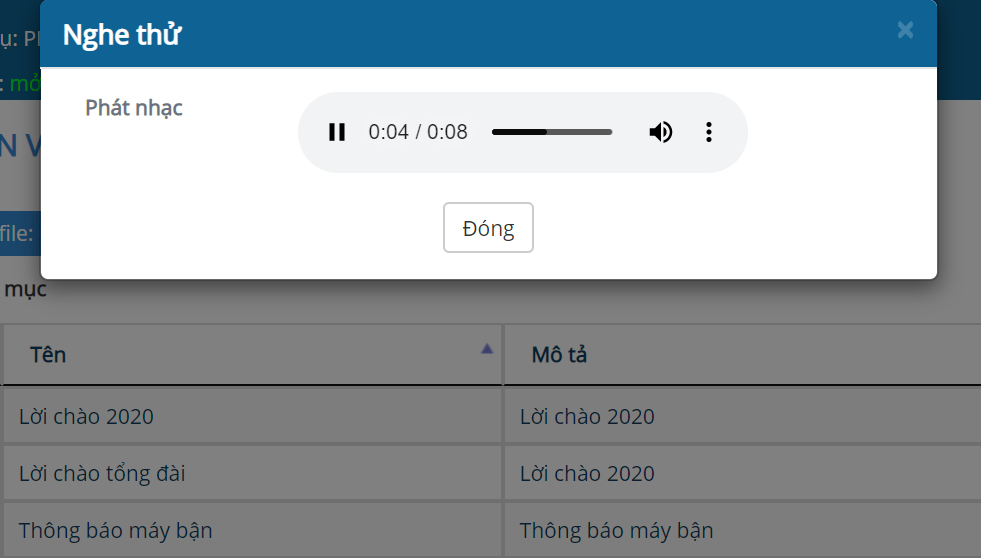
Để kiểm tra lại danh sách file đã tạo chúng ta truy cập vào trang quản trị của tổng đài và chọn “Cấu hình cuộc gọi” –> “Danh sách Lời chào & Thông báo” như hình ảnh bên dưới
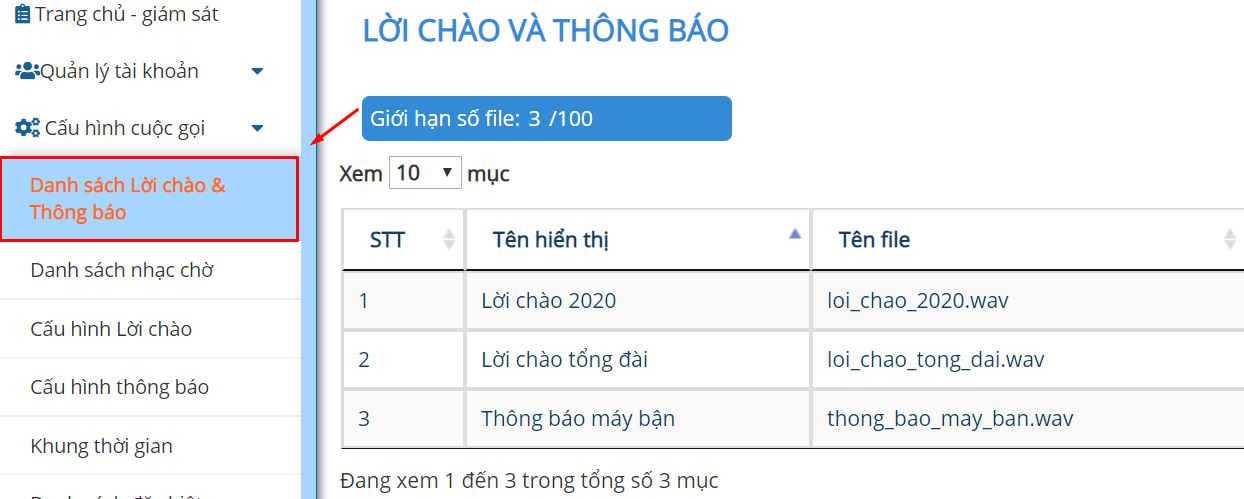
Như vậy là chúng ta đã thao tác xong phần chuyển văn bản thành giọng nói
Khi cần hỗ trợ xin liên hệ với chúng tôi:
Công ty phần mềm Nhân Hòa
19006680